Hur man överför MP3 till iPod med de mest rekommenderade metoderna
 Postat av Boey Wong / 04 juli 2022 09:00
Postat av Boey Wong / 04 juli 2022 09:00 Apple meddelade den 10 maj att iPod skulle upphöra. Som en populär som står i försprånget gentemot konkurrenterna, ger iPod alltid enastående ljudkvalitet och bekväma tjänster för användarna genom alla möjliga funktioner.
När människor vill lyssna på musik med iPod måste de först lära sig att överföra musik till iPod.
Här kommer frågan, hur man flyttar musik som MP3, AAC, WAV, etc., till iPod?
I det här inlägget kan du få de enklaste men mest professionella sätten att lägga till MP3 till iPod. Naturligtvis är dessa metoder också tillgängliga för andra ljudformat. Vänligen flytta till följande delar.
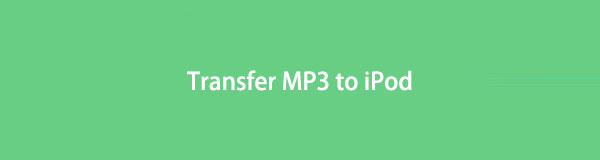

Guide Lista
Del 1. Lägg till MP3 till iPod med FoneTrans för iOS
Som du kanske vet är Apples sätt kraftfulla men också lite komplicerade för människor som inte är bekanta med dem. Om du är den som vill veta metoder snarare än Apples sätt, har du kommit till rätt ställe.
Bland många tredjepartsverktyg på marknaden, FoneTrans för iOS är det mest rekommenderade programmet du inte bör missa.
Det hjälper dig att överföra data, inklusive foton, kontakter, meddelanden, videor och mer mellan dator och enhet. Och du kan till och med hantera iTunes-data med den genom enkla klick.
FoneTrans för iOS ger dessa kraftfulla funktioner, men det är användarvänligt även för nybörjare. Således kan alla använda den med lätthet genom tydliga instruktioner.
Med FoneTrans för iOS, kommer du att ha frihet att överföra dina data från iPhone till dator. Du kan inte bara överföra iPhone-textmeddelanden till datorn, men även foton, videoklipp och kontakter kan enkelt flyttas till datorn.
- Överför enkelt foton, videor, kontakter, WhatsApp och mer data.
- Förhandsgranska data innan du överför.
- iPhone, iPad och iPod touch är tillgängliga.
Nedan är en demonstration av hur man överför MP3 till iPod med den.
steg 1Ladda ned och installera FoneTrans för iOS på datorn och kör sedan programmet.

steg 2Anslut iPod Touch till datorn med en USB-kabel, välj Musik från vänster panel.
steg 3Programmet kommer att skanna din enhet och lista alla tillgängliga musikfiler i gränssnittet. Markera objekten du vill överföra till iPod och klicka exportera till enheten ikonen.

steg 4Välj din iPod Touch från listan.
Det verkar så enkelt, eller hur? Du kan flytta andra data som foton, ljudfiler och mer med den nu!
Del 2. Överföra MP3 till iPod via Apple Music
Allt eftersom tiden gick uppgraderade Apple sin hård- och mjukvaruutrustning för att möta användarnas önskemål. De flesta användare har mer än en enhet, du kan använda den nya funktionen, Apple Music för att komma åt ditt musikinnehåll på flera enheter.
På samma sätt kan du överföra MP3 till iPod med Apple Music också.
steg 1Logga in ditt Apple-ID på Mac, iPhone, iPad eller webbsida, välj den musik du vill överföra till iPod och välj Lägg till i biblioteket.
steg 2Logga in med samma Apple-ID på din iPod och slå på Synkronisera biblioteket på iPod genom Inställningar > Musik > Synkronisera biblioteket. Då kan du se dem från biblioteket.

steg 3Tryck för att välja Download knapp.
Och du har en annan trådlös metod för att överföra musik till iPod.
Med FoneTrans för iOS, kommer du att ha frihet att överföra dina data från iPhone till dator. Du kan inte bara överföra iPhone-textmeddelanden till datorn, men även foton, videoklipp och kontakter kan enkelt flyttas till datorn.
- Överför enkelt foton, videor, kontakter, WhatsApp och mer data.
- Förhandsgranska data innan du överför.
- iPhone, iPad och iPod touch är tillgängliga.
Del 3. Hur man lägger MP3-filer på iPod med AirDrop
Du bör känna till AirDrop på iOS- och macOS-enheter om du är en Apple-användare och känner till dess fördelar väl. Människor får överföra data mellan dessa enheter via AirDrop utan fysisk anslutning. Du kan göra det med enkla klick. Nedan är hur.
steg 1Öppen Musik appen på iPod, välj den musik du vill lägga till på iPod.
steg 2Tryck på Dela låten knappen och välj LUFTLANDSÄTTNING.

steg 3Se till att du har aktiverat den här funktionen på båda enheterna och välj den mottagna enheten.
steg 4På den mottagna enheten trycker du på Motta knapp.
Bortsett från ovanstående sätt utan anslutning, kan du också prova några verktyg på datorn för att överföra MP3 till iPod.
Del 4. Kopiera MP3 till iPod via iTunes
Apple har ett specifikt verktyg på datorn för att hantera iOS-data från första början. Oavsett om du vill säkerhetskopiera, återställa eller synkronisera data till iPod, kan du använda iTunes på datorn som hjälp. Du har två alternativ, återställa iTunes-säkerhetskopia, dra och släpp filer eller synkronisera musikfiler till iPod. Det rekommenderas att välja de två bakre eftersom de inte kommer att skriva över din data på enheten. Nedan finns handledningarna.
Alternativ 1. Synkronisera låtar
Den här metoden synkroniserar all data och du kan inte välja specifik data därefter.
steg 1Öppna iTunes och anslut iPod Touch till datorn.
steg 2Efter anslutning klickar du på din enhetsikon > Musik.

steg 3Markera rutan bredvid Synkronisera låtar och välj rätt alternativ.
steg 4Klicka Synkronisera knapp.
Alternativ 2. Dra och släpp musik
Om du vill välja din favoritmusik bör du välja den här.
steg 1Välj din enhet efter anslutning och klicka Musik under enheter fliken.
steg 2Dra och släpp musiken från höger sida till din enhet direkt.

Vissa Mac-användare upptäckte att iTunes är borta efter att de uppdaterat sin macOS. Om du står inför samma situation, gå vidare till nästa del.
Med FoneTrans för iOS, kommer du att ha frihet att överföra dina data från iPhone till dator. Du kan inte bara överföra iPhone-textmeddelanden till datorn, men även foton, videoklipp och kontakter kan enkelt flyttas till datorn.
- Överför enkelt foton, videor, kontakter, WhatsApp och mer data.
- Förhandsgranska data innan du överför.
- iPhone, iPad och iPod touch är tillgängliga.
Del 5. Synkronisera MP3 till iPod via Finder
Finder, Apple Music och andra 2 funktioner har ersatt iTunes på den senaste versionen av macOS. Du kanske har frågor om hur du kopierar MP3 till iPod nu. Tja, du kan fortfarande använda Finder på Mac för att hantera iOS-data med några få klick.
Det är lätt att överföra MP3 till iPod med Finder, så här.
steg 1Kör Finder på Mac och anslut iPod till datorn.
steg 2Välj din enhet från den vänstra panelen och klicka på Musik fliken.
steg 3Markera rutan bredvid Synkronisera musik till [din iPod], och kontrollera alternativen nedan.
steg 4Klicka Ansök knapp.

Det är allt. Att använda Finder och iTunes på Mac liknar att överföra data. Du bör inse att du inte kan synkronisera dina specifika data selektivt. Om du vill ha vissa objekt bör du välja FoneTrans för iOS på datorn för att göra det.
Del 6. Vanliga frågor om hur man överför MP3 till iPod
1. Hur konverterar du MP3 till iTunes?
Öppna iTunes, klicka Redigera > preferenser > Allmänt > Importera inställningar. Välj ett format och klicka Fil > Konvertera > Skapa [format] version.
2. Hur konverterar man MP3 till iPod?
Först kan du prova Apple Music-appen på Mac. Öppna äpple Music app, klicka Musik > preferenser > Fil > Importera inställningar > Använda Import. Välj ett format du vill ha och klicka OK. Och du kan också prova några onlineverktyg för att konvertera MP3 utan ytterligare verktyg.
3. Varför kan jag inte överföra MP3-filer till iPod?
Se till att iPod stöder dina filer. Om inte, försök att konvertera dem till MP3 och andra format.
4. Hur överför jag MP3-filer till min iPod utan iTunes?
Du kan prova FoneTrans för iOS först klicka bara Musik till vänster och välj föremålen. Klicka slutligen exportera till enheten ikonen.
5. Hur överför jag MP3 från min dator till min iPod?
I det här inlägget kan du prova ovanstående metoder för att överföra MP3 från dator till iPod. Och du kan också prova några molntjänster för att flytta filer till iPod.
Det handlar om metoderna du bör känna till för att överföra MP3 till iPod och andra uppgifter. Du kan alltid lita på dessa sätt. FoneTrans för iOS är den mest kraftfulla och enkla metoden för att överföra iOS-data. Varför inte ladda ner och prova nu!
Med FoneTrans för iOS, kommer du att ha frihet att överföra dina data från iPhone till dator. Du kan inte bara överföra iPhone-textmeddelanden till datorn, men även foton, videoklipp och kontakter kan enkelt flyttas till datorn.
- Överför enkelt foton, videor, kontakter, WhatsApp och mer data.
- Förhandsgranska data innan du överför.
- iPhone, iPad och iPod touch är tillgängliga.
